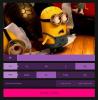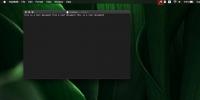Mac Desktop'ı Değiştirmek, Simge Düzenini Kaydetmek ve İkinci Menü Çubuğu Eklemek için 3 Uygulama
Zengin özelliklere sahip bir resim düzenleyicisine veya videoları düzenlemek ve birleştirmek için gerçekten harika bir uygulamaya ihtiyacınız varsa, normalde küçük uygulamalar için sorun çıkarmazsınız ve muhtemelen ihtiyacınız olan şey için ödeme yaparsınız. Mac'inizde yapmak istediğiniz daha büyük şeyler için, bunlarla dolu bir mağaza var, ancak daha küçük masaüstü yönetimi ihtiyaçları için, yararlı bulabileceğiniz üç uygulama var. Secondbar Mac ekranınıza ikinci bir menü çubuğu eklemenize olanak tanır ve ikinci bir monitöre ayrı bir çubuk olarak genişletebilirsiniz. Çubuk, orijinal sistem menü çubuğunu davranış biçiminde yansıtarak ekranın herhangi bir bölümüne sürüklenebilir. Masaüstü Simge Yöneticisi simgelerinizi nereye yerleştirdiğinizi ezberleyecek ve sizin için o noktaya geri yükleyecek basit bir uygulamadır. Masaüstünü Değiştir sisteminizdeki birkaç klasörü seçmenizi ve içindeki tüm resimleri duvar kağıdı olarak görüntülemenizi sağlayan bir uygulamadır. Uygulama, ekstra alanı görüntüleri ortaya çıkaran bir renkle tamamlayarak ustalıkla daha küçük fotoğrafları işler. Aradan sonra bu üç konuda daha fazlası.
Secondbar
Secondbar, ekranınız iki monitöre genişletilmediği sürece ihtiyacınız olmayacak basit bir uygulamadır, ancak birden fazla ekranla çalışmanız durumunda, bu uygulama ikinci bir sistem menü çubuğu ekleyecektir. üst. Uygulamanın tercihlerinden yalnızca tek bir ekran algılanmış olsa bile menü çubuğunun opaklığını kontrol edebilir, sürüklenebilir hale getirebilir ve otomatik olarak başlatılmasını sağlayabilirsiniz.

Masaüstü Simge Yöneticisi
Masaüstü Simgesi Yöneticisi, masaüstünüzdeki simgeleri düzenli tutmak için sık sık gruplandırırsanız yararlıdır. Günün başında düzgün bir şekilde başlayabilir ve daha sonra bir dağınıklığa dönüşebilir veya gruplanma şekillerini değiştirmeniz gerekebilir. Uygulama, masaüstünüzdeki simgelerin şu anda nasıl gruplandığını ezberler; uygulamayı başlat ve tıkla Simge Konumlarını Ezberle ve normal şekilde çalışmaya devam edin. Simgeleri önceki konumlarına geri yüklemek istediğinizde, Simge Konumunu Geri Yükle.
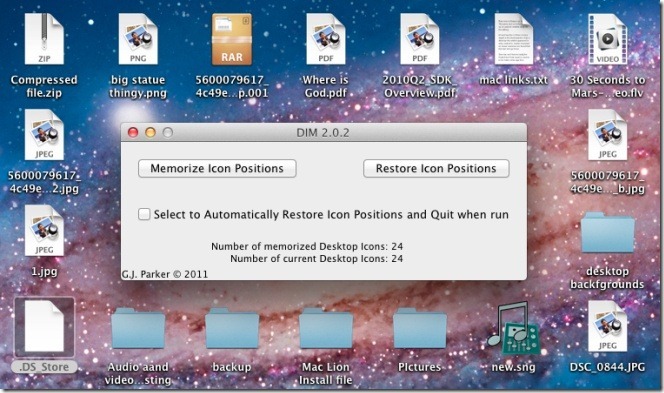
Masaüstünü Değiştir
Bir klasör tanımlayabildiğiniz ve görüntülerin sırayla görüntülenmesini sağlayabileceğiniz için, çoğu bu uygulamanın kullanışlılığını sorgulayabilir masaüstünüzü açın, ancak bu uygulamanın yardımcı programı, tüm alanınızı kapsayacak kadar büyük olmayan resimler için daha fazladır ekran. Uygulama, klasörlerden görüntüleri seçip masaüstünüzde görüntülemekle kalmaz, aynı zamanda görüntülerin içinden uygun bir renk seçer ve boş alanları kapatmak için kullanır. Uygulama aynı zamanda tüm masaüstü bilgisayarlarda aynı duvar kağıdını ayarlamanızı sağlar.
Uygulamanın tercihlerine gidin ve adresinden bir klasör ekleyin Koleksiyonları sol alt köşedeki artı işaretini tıklayarak bir klasör seçin ve Kaynak Ekle bu koleksiyona tüm resimleri eklemek için. Gönderen Ana Ekranlar seçeneğinde uygulamanın hangi klasörden görüntülemesi gerektiğini, görüntülerin ne sıklıkta değişeceğini ve bir görüntüden diğerine nasıl geçmeleri gerektiğini seçin.

Bu uygulamalar işlevlerinde biraz önemsiz olmakla birlikte, işe yaramazlar ve kesinlikle iyi bir şekilde kullanabileceğiniz bir şey olabilirler.
Mac için Secondbar'ı edinin
Mac için Desktop Icon Manager'ı edinin
Mac için Masaüstünü Değiştir
Arama
Yakın Zamanda Gönderilenler
Yüksek Kaliteli Animasyonlu GIF'ler Oluşturmak için 4 Ücretsiz Araç
Dün, Imgur kullanıcılarının hepsi Project GIFV ile sabitlendi. Imgu...
Apple Music'i macOS'ta menü çubuğundan kontrol etme
iTunes, uzun ve uzun süredir macOS'un bir parçası olmuştur. MacBook...
MacOS'ta klavye yazma sesleri nasıl etkinleştirilir
macOS, dosyaları çöp kutusuna taşıdığınızda, ekran görüntüsü aldığı...